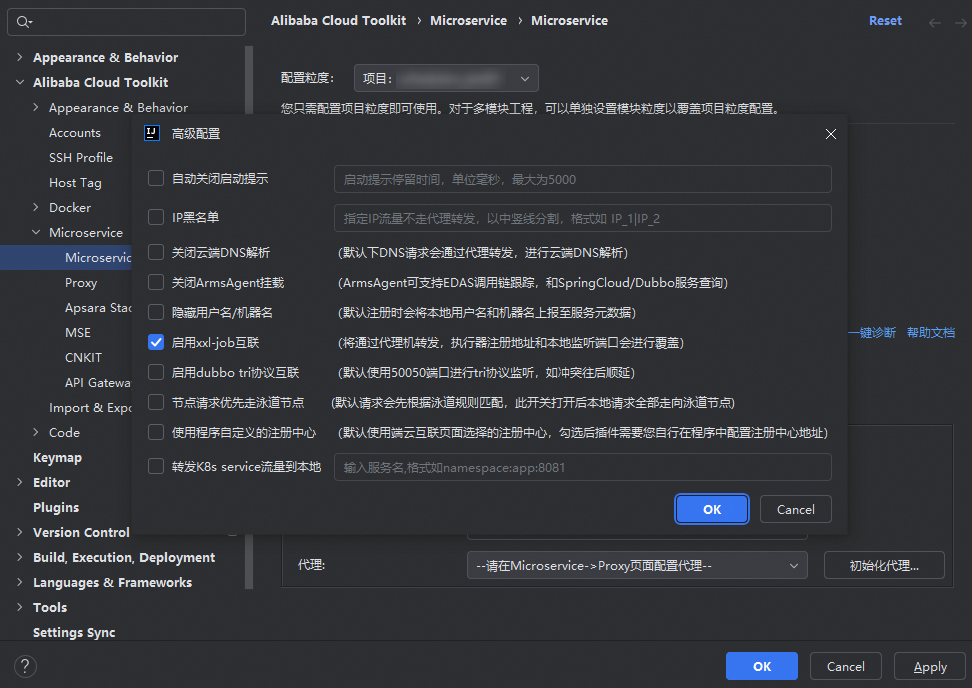您可以在IntelliJ IDEA中使用Cloud Toolkit的端云互联功能实现本地和云上XXL-JOB应用的互联互通,提升开发效率。
前提条件
在使用Cloud Toolkit实现端云互联前,请完成以下工作:
确保IntelliJ IDEA为2018.3及以上版本。
您需准备一台可使用SSH登录的ECS,用于建立端云互联通道。具体操作,请参见控制台自定义购买并使用ECS实例。
重要请确保该ECS实例和需要互联的应用在同一个VPC内。
请确保该ECS实例开启公网IP。
使用SSH通道,需要密码验证登录,暂不支持使用密钥对登录。
步骤一:安装Cloud Toolkit
插件提供两种安装方式:
下载插件包toolkit-intellij-2025.3.1-232-243.zip并通过IntelliJ IDEA导入该插件包以完成部署。
直接在IntelliJ IDEA的插件市场中搜索并安装。
下面介绍如何在IntelliJ IDEA的插件市场中搜索并安装Alibaba Cloud Toolkit插件。
启动IntelliJ IDEA。
在IntelliJ IDEA中安装插件。
macOS系统: 在顶部菜单栏选择,在Preference配置页面左边导航栏单击Plugins,搜索Alibaba Cloud Toolkit,并单击Install安装。
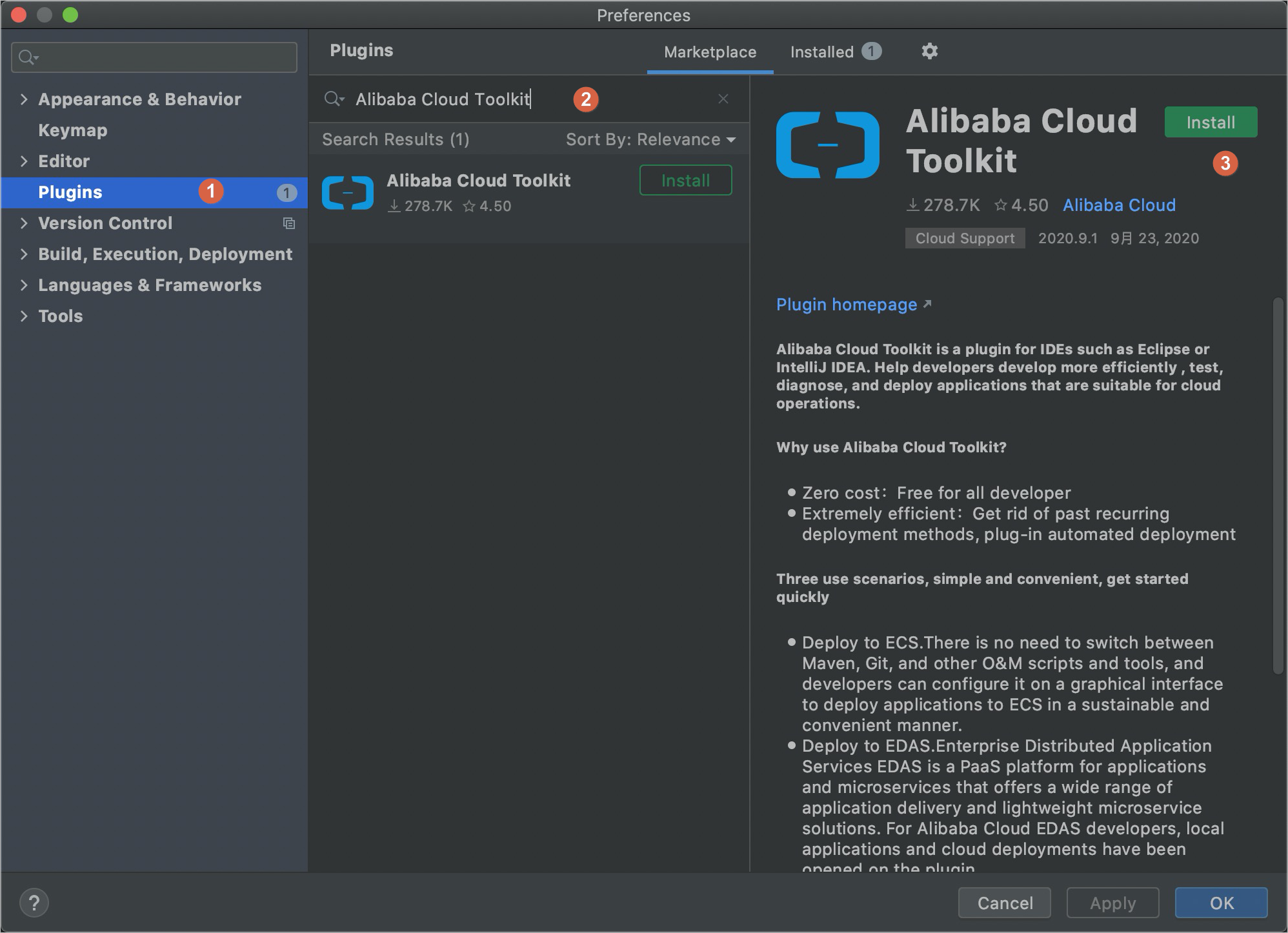
Windows系统:在顶部菜单栏选择,在Settings页面的左侧导航栏单击Plugins,搜索Alibaba Cloud Toolkit,并单击Install安装。
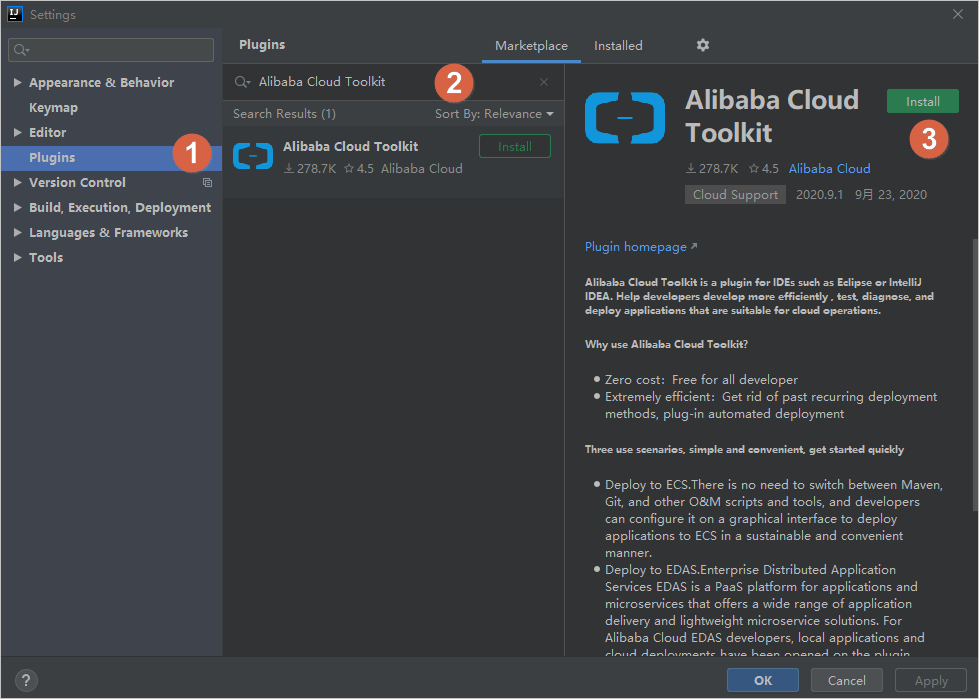
在IntelliJ IDEA中插件安装成功后,重启IntelliJ IDEA,您可以在工具栏看到Alibaba Cloud Toolkit的图标(
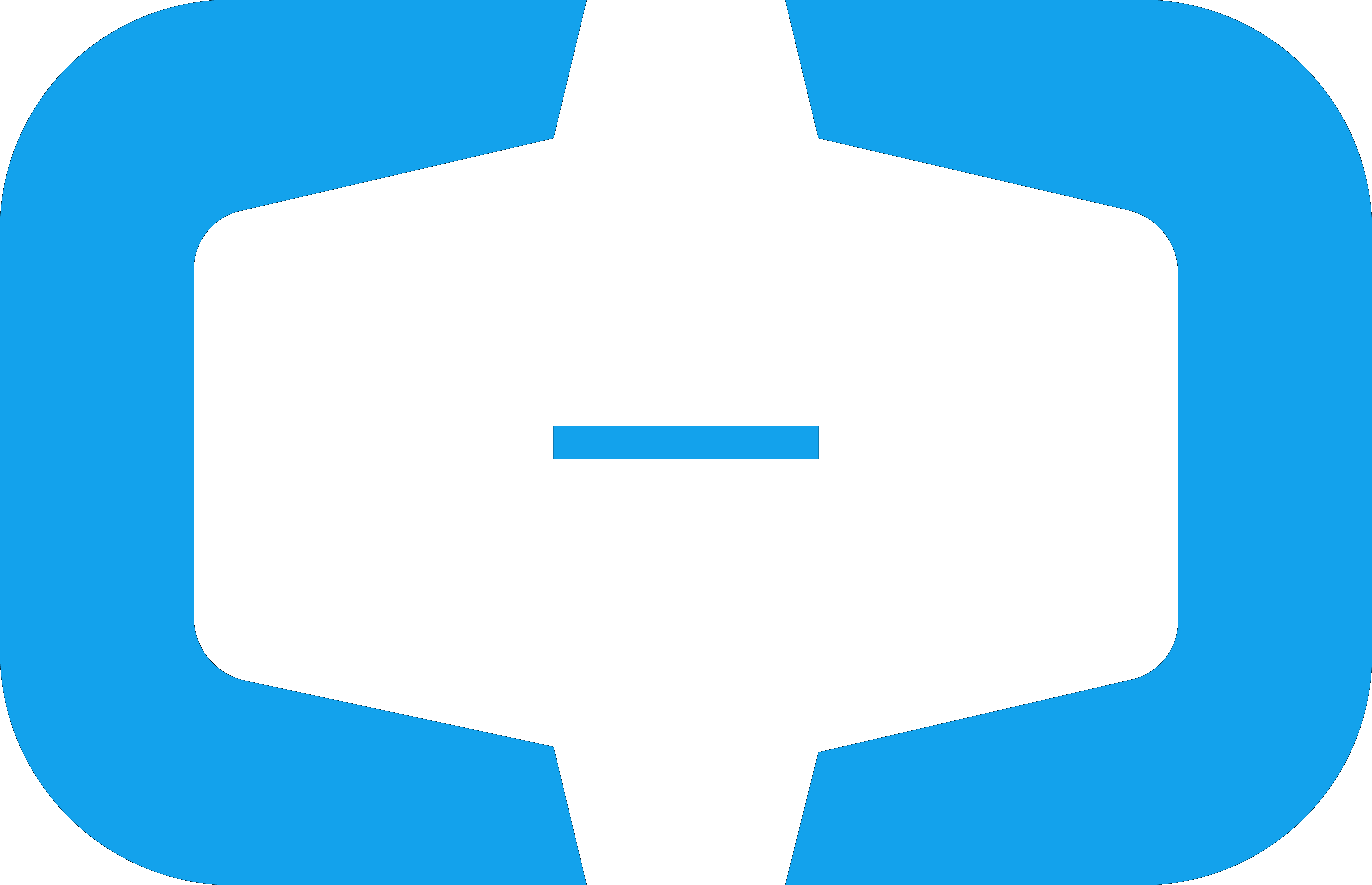 )。
)。
步骤二:配置阿里云账号和代理
配置阿里云账号
在安装完Alibaba Cloud Toolkit后,您需使用AccessKey ID和AccessKey Secret来配置阿里云的账号。
启动IntelliJ IDEA。
在顶部菜单栏中选择。
在Settings对话框中选择。
在Accounts对话框中设置AccessKey ID和AccessKey Secret,然后单击OK。
如果您使用RAM用户的AccessKey ID和AccessKey Secret,请确认该RAM用户至少拥有部署应用的权限,具体操作,请参见为RAM用户授权。
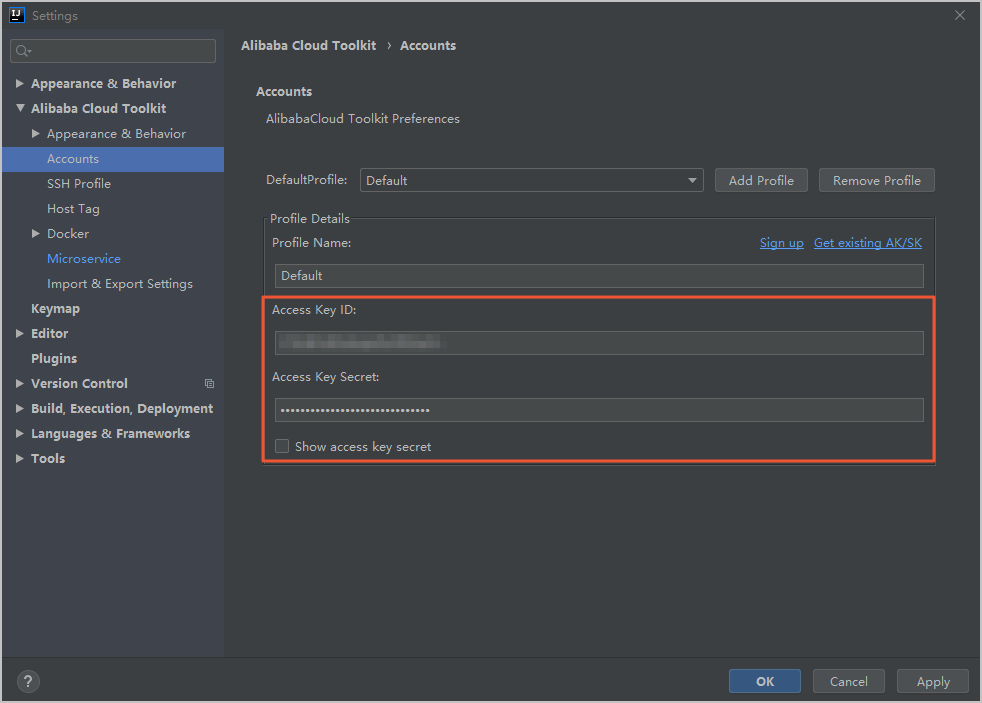
关于阿里云账号说明如下:
如果您已经注册过阿里云账号,在Accounts对话框中单击Get existing AK/SK,进入阿里云登录页面。用已有账号登录后,跳转至安全信息管理页面,获取AccessKey ID和AccessKey Secret。
如果您还没有阿里云账号,在Accounts对话框中单击Sign up,进入阿里云账号注册页面,注册账号。注册完成后按照上述方式获取AccessKey ID和AccessKey Secret。
配置代理
在Settings对话框中选择。
在Proxy对话框中单击AddProfile,设置Profile Name。
单击右侧Add,代理类型选择SSH,代理IP和端口为已创建ECS公网地址,端口默认为22,账号选择root,登录方式选择密码登录,密码为已创建ECS登录密码。然后单击OK完成配置。
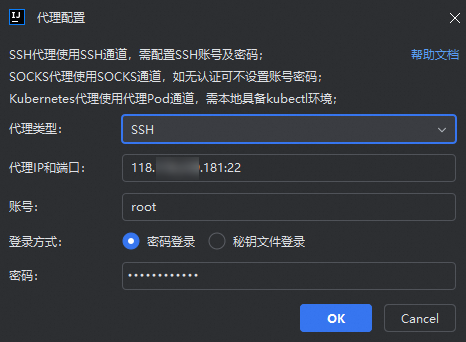
步骤三:配置端云互联
启动IntelliJ IDEA。
在顶部菜单栏中选择。
在Settings对话框中选择。
在Microservice对话框中配置端云互联相关参数。
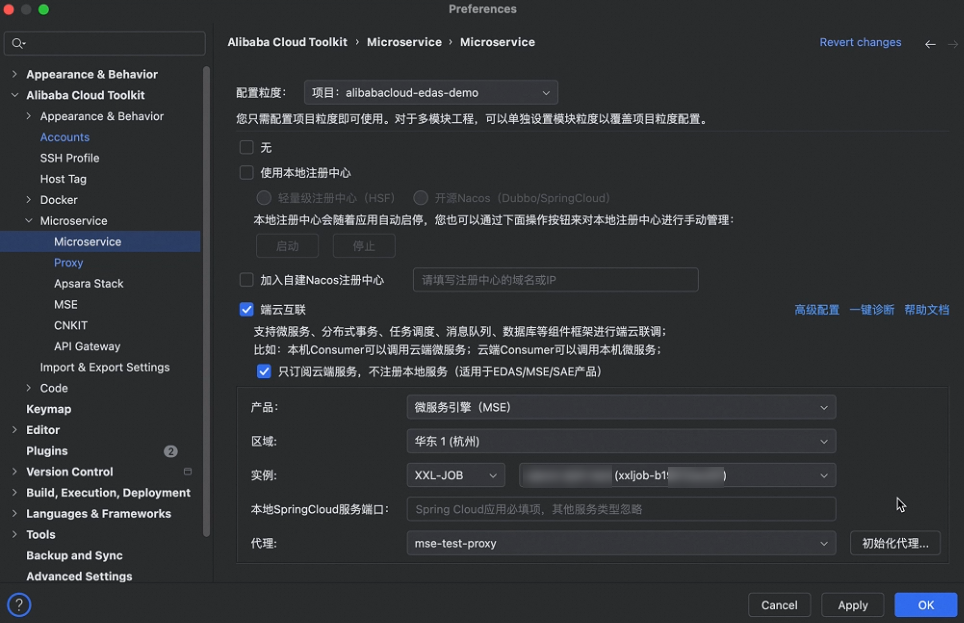
参数
描述
配置粒度
本地工程需要使用端云互联功能的粒度,包含项目和模块。
(推荐)项目:当前工程使用统一的端云互联配置。适用于单模块工程或模块间无配置差异的多模块工程。
模块:当前工程包含多个模块,其中仅某个模块需要使用端云互联或不同模块的端云互联配置需求不同。如果需要为不同模块配置端云互联,选择具体模块,完成各自的端云互联配置。
端云互联
选中端云互联,启用端云互联功能。
启用端云互联功能后,本地应用默认注册到云端注册中心并订阅云端注册中心的服务,本地应用中的服务可以和云端服务相互调用。
如果仅需要调用云端服务,不希望云端服务调用本地服务,可以选中只订阅云端服务,不注册本地服务。
产品
选择微服务引擎(MSE)。
区域
选择MSE所在的地域。
实例
选择MSE实例。
本地SpringCloud服务端口
如果是Spring Cloud应用,则需在SpringCloud服务端口文本框内添加该应用的服务端口,其他类型应用不需要填写。
代理
选择代理机。关于代理配置的相关内容,请参见配置代理。
初始化代理...
配置SSH规则使得端云互联生效。
说明如果代理列表中最后一级SSH代理非root账号,则会提示您提供root权限来进行配置,配置完成后即可正常使用。若您不希望插件帮您配置,也可手动配置代理。关于手动初始化代理的相关操作,请参见配置代理。
高级配置
选中自动关闭启动提示,可设置应用启动提示停留时间,单位毫秒。
一键诊断
端云互联过程中,如果遇到问题,可以单击一键诊断,排查etrans通道启动异常和服务连接不通等问题。
先单击Apply,然后单击OK。
步骤四:联调运行
下载alibabacloud-edas-demo到工程。
创建XXL-JOB应用。
登录MSE XXL-JOB控制台,并在顶部菜单栏选择地域。
进入目标XXL-JOB实例,在左侧导航栏,选择应用管理,单击创建应用。
创建应用后,单击操作列的接入配置,一键复制接入方式1中配置参数至工程
application.properties配置文件中,或者使用接入方式2:通过-D参数重启应用(不需要修改代码和配置文件)。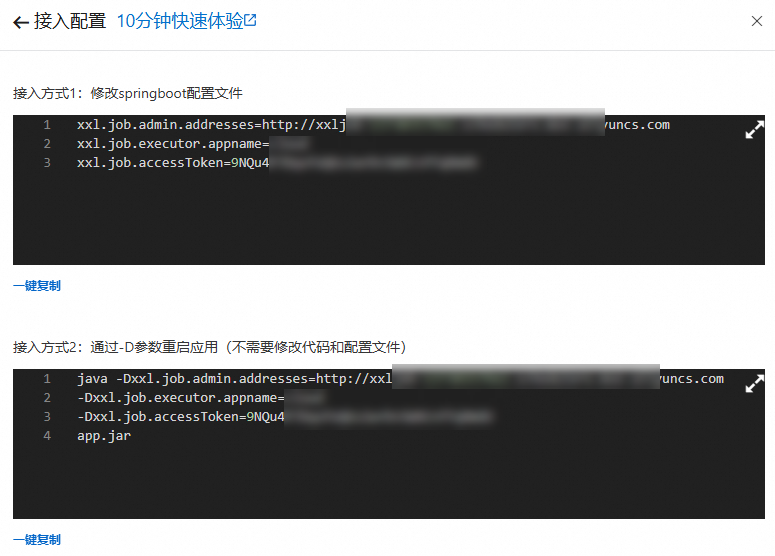 重要
重要应用参数保持与工程中
application.properties配置文件参数项相同。新版本Alibaba Cloud Toolkit配置端云互联时已指定实例,无需配置
xxl.job.admin.addresses参数项。使用旧版本Alibaba Cloud Toolkit配置端云互联时,由于未指定实例,需配置
xxl.job.admin.addresses为服务器地址。
启动工程后。查看已创建应用执行器数量为1。
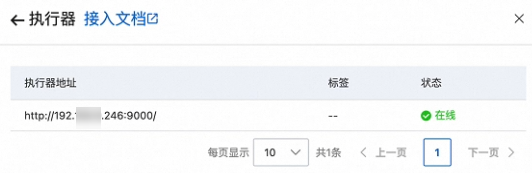
创建JobHandler调度任务,单击已创建任务操作列的运行一次。
在左侧导航栏的执行列表中,查看状态为成功的执行任务。
常见问题
旧版本Alibaba Cloud Toolkit如何在IntelliJ IDEA开启端云互联?
配置端云互联时产品选择Serverless应用引擎(SAE),单击右上方高级配置,在高级配置页中,勾选启用xxl-job互联。